Este documento contiene información acerca de la función de contestador automático de la herramienta cPanel.
Resumen
El contestador automático se utiliza para enviar un mensaje de regreso Automáticamente a cualquier persona que mande un email a cierta cuenta. Esto puede ser útil en ocasiones cuando esta de vacaciones o no disponible, o si tiene un mensaje genérico que desea mandar para un dirección de correo de soporte.
Nota: Cuando activas un autorespondedor, el sistema sigue entregando los mensajes en la bandeja de entrada como de costumbre.
Autorespondedores actuales
Para ver los autorespondedores de un dominio específico en tu cuenta, selecciona ese dominio del menú Administración en la parte superior derecha de la interfaz de Autorespondedores. Aparecerá una lista de los autorespondedores de ese dominio.
Para encontrar la dirección de correo electrónico específica de un autorespondedor, ingresa una palabra clave en el cuadro de búsqueda y haz clic en Buscar.
Importante: Los autorespondedores definidos por el usuario ignoran los mensajes a los cuales la función Filtros Anti Spam les asigna una puntuación igual o superior a 5.
Cómo agregar un Autocontestador
1. Ingresá al panel de control cPanel.
2. Dirigite a la opción Correo electrónico > Auto contestadores
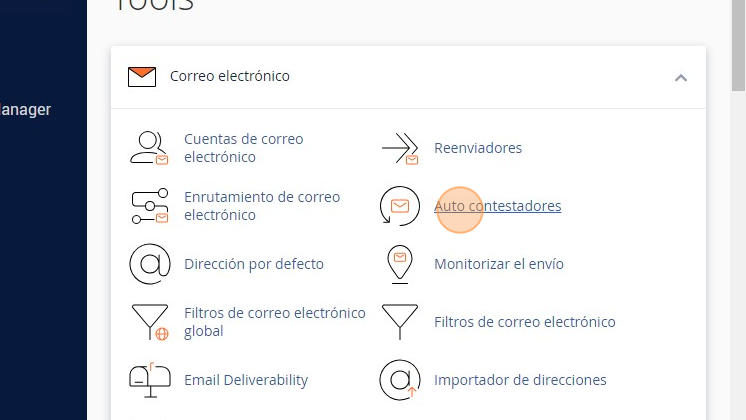
3. A continuación presioná en Añadir autocontestador para empezar con la configuración.
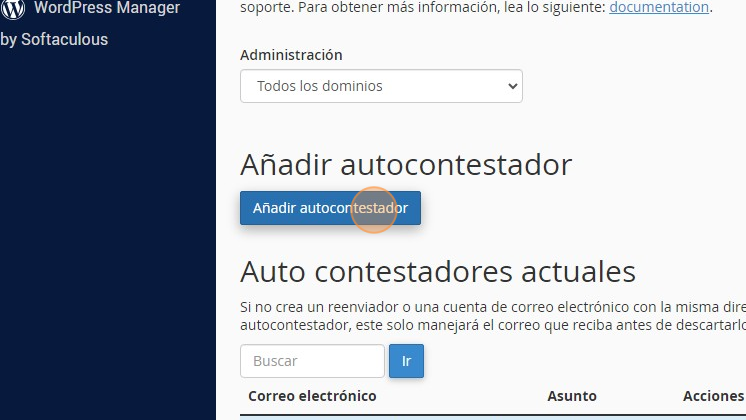
4. Haz clic en Agregar Autorespondedor. Aparecerá una nueva interfaz.
5. Seleccioná un conjunto de caracteres del menú Conjunto de Caracteres.
Nota: El valor del Conjunto de Caracteres se establece por defecto en utf-8. Para obtener más información, lee nuestra Guía sobre Localizaciones: Por qué debes usar UTF-8.
6. Ingresa el intervalo, en horas, que debe esperar el autorespondedor entre las respuestas a la misma dirección de correo electrónico.
Por ejemplo, si tienes un autorespondedor con un intervalo de 24 que recibe un correo electrónico a las 8:00 AM del lunes y responde inmediatamente al mensaje. El autorespondedor no volverá a responder si recibe otro mensaje desde la misma dirección de correo electrónico antes de las 8:00 AM del martes.
Nota: Si estableces el intervalo en 0, el sistema enviará una respuesta automática a cada correo electrónico.
7. En el cuadro de texto Correo Electrónico, ingresa la dirección de correo electrónico a la cual se responderá.
Importante: Solo puedes agregar un autorespondedor por cada dirección de correo electrónico. Si intentas agregar varios autorespondedores para una dirección de correo electrónico, aparecerá un mensaje de error en la interfaz.
8. En el cuadro De, ingresa el nombre de usuario que aparecerá en la respuesta.
9. En el cuadro Asunto, ingresa el asunto que aparecerá en la respuesta.
10. Si el mensaje de respuesta incluye etiquetas HTML, selecciona la casilla HTML.
11. En el cuadro Cuerpo, ingresa el texto de la respuesta, por ejemplo:
Estaré fuera de la oficina hasta el 2 de julio. Puedes comunicarte conmigo en mi teléfono celular en caso de emergencias.
Nota: Puedes usar las etiquetas %subject%, %from% y %email% en el cuerpo del mensaje para representar información como el remitente o asunto del correo electrónico entrante. Las etiquetas utilizan signos porcentaje (%) como marcadores.
12. Selecciona una hora de inicio. Puedes elegir Inmediatamente o Personalizado.
Nota: El sistema basa la hora en la zona horaria del sistema operativo del usuario y lo traduce al Tiempo Medio de Greenwich (GMT). Esta función utiliza notación de 12 horas y reformatea las horas a notación de 24 horas. Por ejemplo, si seleccionas las 18:30 como hora de inicio, el sistema automáticamente reformateará la hora a las 6:30 PM.
13. Selecciona una hora de finalización posterior a la hora de inicio establecida. Puedes elegir Nunca o Personalizado.
14. Haz clic en Crear.
Agregar un autorespondedor en Webmail
Importante: Solo puedes agregar autorespondedores para cuentas de correo electrónico no predeterminadas en Webmail. No puedes agregar un autorespondedor para la cuenta de correo electrónico predeterminada en Webmail.
Puedes agregar un autorespondedor para tu cuenta de correo electrónico en Webmail. Para hacerlo, sigue estos pasos:
1. Inicia sesión en tu interfaz de Webmail en https://example.com:2096, donde example.com representa el dominio de tu dirección de correo electrónico.
2. Desde el menú de direcciones de correo electrónico en la esquina superior derecha de la interfaz, selecciona Autorespondedores. Aparecerá la interfaz de Autorespondedores.
3. Sigue las instrucciones en la sección “Agregar un autorespondedor” para agregar el autorespondedor.
Todos los mensajes de correo electrónico a tu cuenta recibirán esta respuesta automática hasta que lo elimines.
Editar un autorespondedor
1. Localiza el autorespondedor que deseas editar en la tabla “Autorespondedores actuales” y haz clic en Editar. Aparecerá una nueva interfaz.
2. Edita la información del autorespondedor.
3. Haz clic en Modificar.
Eliminar un autorespondedor
1. Localiza el autorespondedor que deseas eliminar en la tabla “Autorespondedores actuales” y haz clic en Eliminar. Aparecerá un mensaje de confirmación.
2. Haz clic en Eliminar Autoresponder…


